如何解決iPhone上的語音信箱無法正常運作錯誤
語音信箱已成為 iPhone 的標準功能,因為它在用戶中廣泛使用。您可以快速查看語音郵件,而無需浪費時間。然而,一些用戶報告說 iPhone 語音信箱無法使用這是一個巨大的挑戰,關鍵資訊可能會被遺漏。好消息是,這個問題是由軟體故障引起的。此外,本文可以幫助您解決這個問題,並讓您能夠像往常一樣在裝置上使用語音信箱。
部分1:為什麼iPhone語音郵件不起作用
大多數情況下,iPhone語音信箱無法使用是由於您使用的蜂窩網路故障。其他原因包括軟體故障、電信商設定過時等等。
第2部分:如何修復iPhone上無法使用的語音郵件
修復 1:設定語音信箱
如果您的 iPhone 無法使用語音信箱,首先應該正確設定該功能。部分設定可能會意外更改,導致語音信箱停止運作。
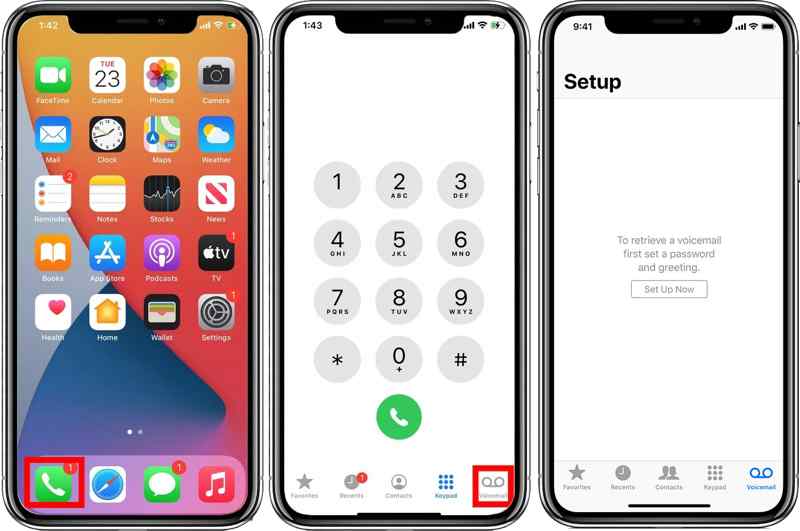
步驟二 打開 電話 iPhone 上的應用程序,然後轉到 語音信箱 標籤。
步驟二 點擊 立即設置 按鈕。
步驟二 然後為語音信箱建立密碼。
步驟二 點擊 預設產品 問候或 客製化 問候並點擊 完成.
步驟二 跑過 設定 應用程序從您的主屏幕。
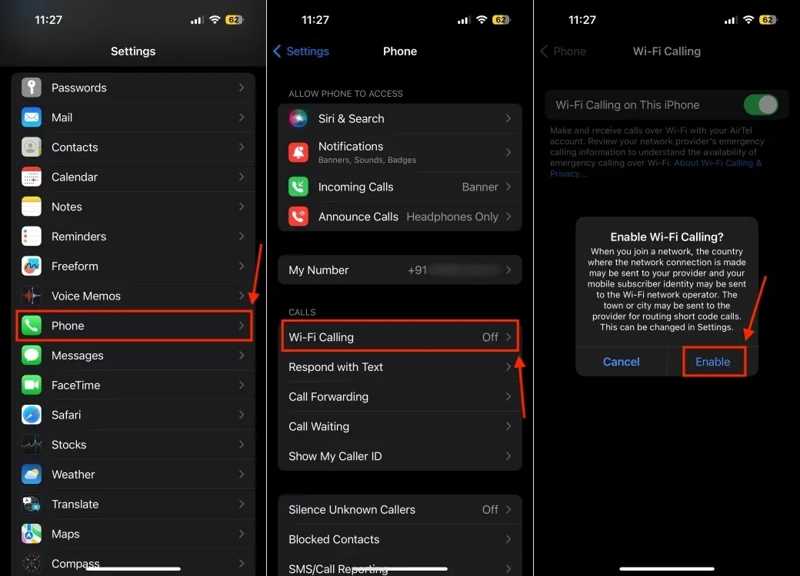
步驟二 前往 電話 標籤並點擊 Wi-Fi呼叫.
步驟二 切換 在此 iPhone 上進行 Wi-Fi 通話,然後點擊 啟用.
修復2:強制退出手機應用程式
有時,只需退出「電話」應用程式即可解決 iPhone 語音信箱無法使用的問題。這可以清除「電話」應用程式的快取。然後,您就可以再次在裝置上接收和傳送語音郵件了。
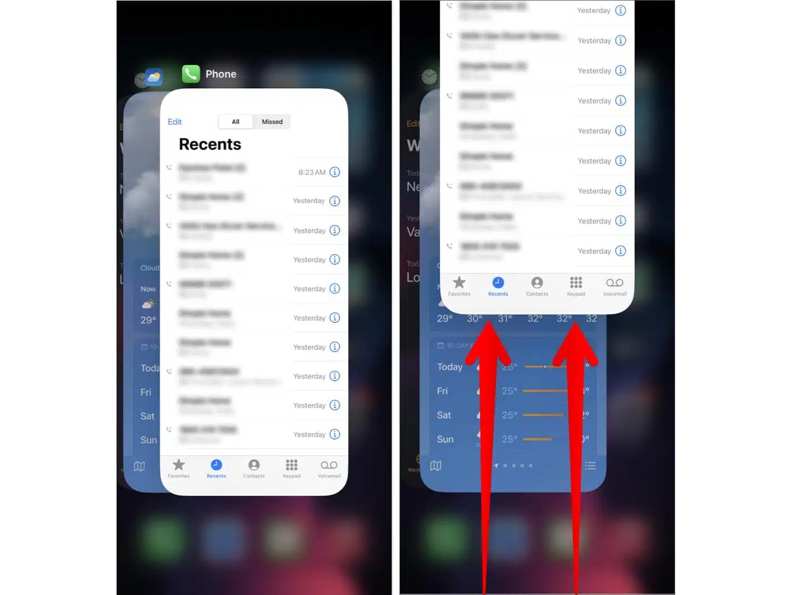
步驟二 在 iPhone 上開啟 App Switcher:
在具有面容 ID 的 iPhone 上,從螢幕底部向上滑動並按住。
在有「首頁」按鈕的 iPhone 上,雙擊「首頁」按鈕。
步驟二 向左或向右滑動即可找到「電話」應用程式。
步驟二 觸摸該應用程式並向上滑動即可強制退出。
步驟二 幾秒鐘後,打開 電話 再次打開應用程式並轉到 語音信箱 選項卡以使用您的語音信箱。
修復 3:清空語音信箱
導致 iPhone 語音信箱無法使用的另一個原因是您的信箱空間過滿。這樣一來,您的裝置就無法接收語音郵件了。儘管 iPhone 的儲存空間越來越大,但語音郵件的儲存空間仍然有限。
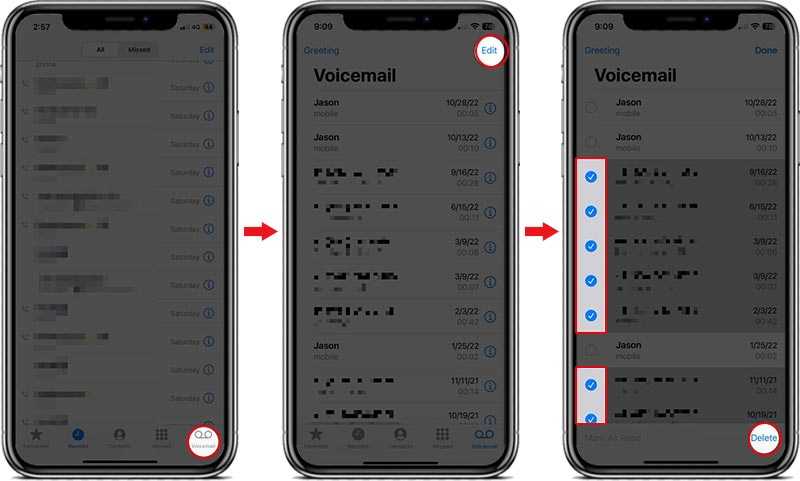
步驟二 跑你的 電話 應用程序並轉到 語音信箱 標籤。
步驟二 點擊 編輯 右上角的按鈕。
步驟二 選擇所有無用的條目並點擊 刪除 按鈕在底部。
修復 4:更新營運商
電信商設定過時是導致 iPhone 語音信箱無法使用的另一個原因。預設情況下,iOS 會自動安裝電信商設定的更新。如果沒有,則需要手動更新。
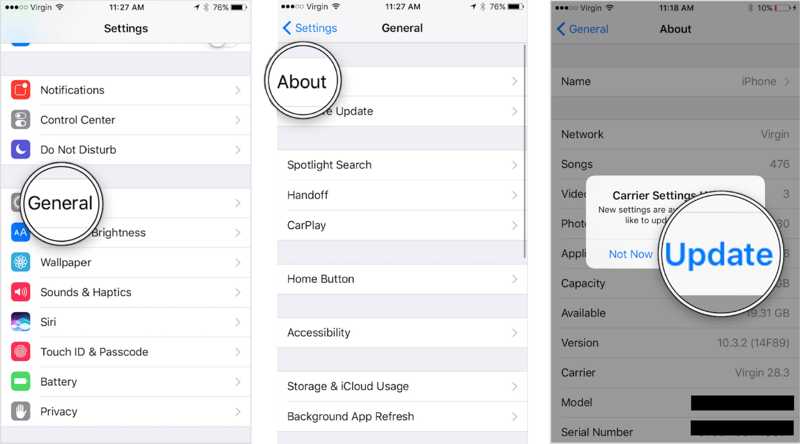
步驟二 跑你的 設定 應用程序。
步驟二 前往 關於你的刊登物: 標籤並點擊 關於我們 檢查您的電信業者設定。
步驟二 如果您的電信業者要求更新,請點擊 更新狀態 按鈕。
修復 5:關閉呼叫轉移
呼叫轉接功能可防止您的來電轉至 iPhone 上的語音信箱。如果您的 iPhone 語音信箱突然停止運作,請務必關閉裝置上的通話轉接功能。
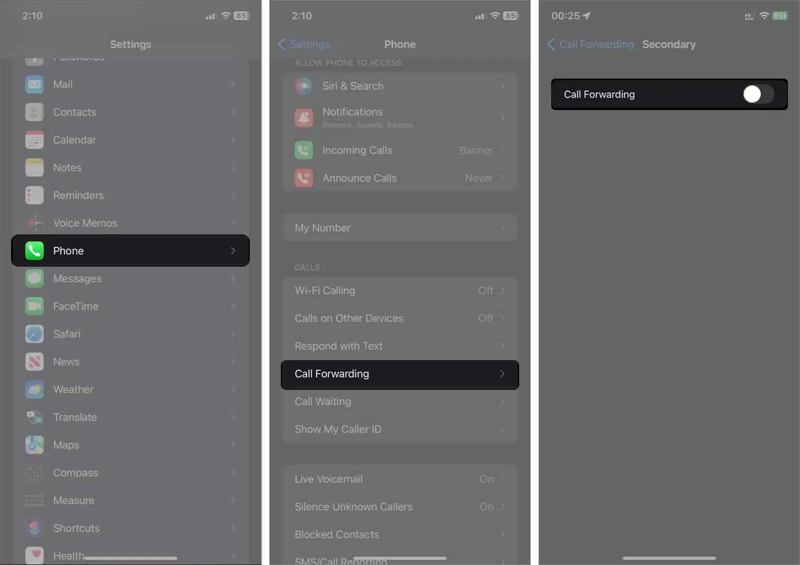
步驟二 跑過 設定 應用程序在你的iPhone上。
步驟二 前往 電話 標籤並點擊 呼叫轉移.
步驟二 切換關閉 呼叫轉移.
修復6:重置網路設置
網路設定不當可能會導致 iPhone 語音信箱無法正常運作。您可以完全重置裝置上的網路設置,然後重新設定語音信箱設定來解決這個問題。
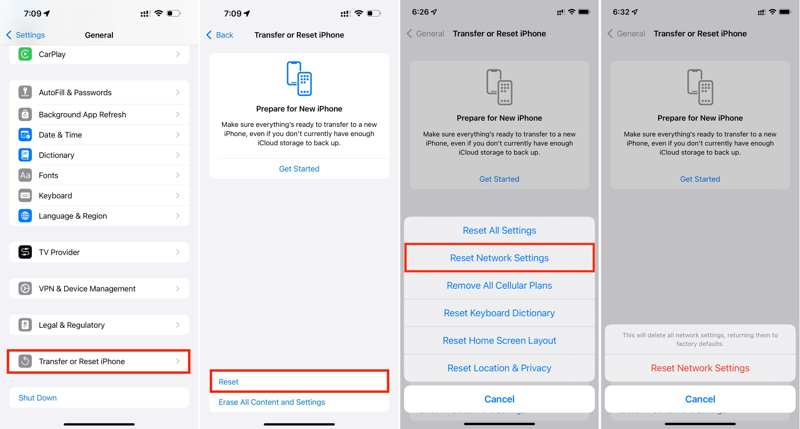
步驟二 開始你的 設定 應用程序。
步驟二 造訪 關於你的刊登物: 並點擊 轉移或重置 iPhone.
步驟二 敲打 重設 並選擇 重置網絡設置.
步驟二 擊中 重置網絡設置 在警告框中輸入您的 iPhone 密碼。
修復7:更新軟件
軟體版本過低可能會導致各種問題,例如 iPhone 上的語音信箱無法使用。因此,您最好將 iPhone 更新到最新版本,並在裝置上正常使用語音信箱。
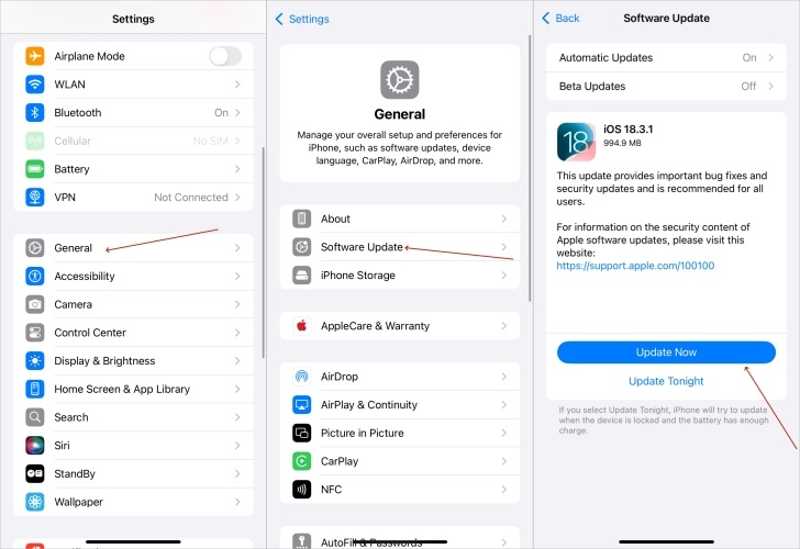
步驟二 造訪 關於你的刊登物: 在您的 設定 應用程序。
步驟二 敲打 軟件更新 搜尋 iOS 更新。
步驟二 如果有可用更新,請點按 下載並安裝.
步驟二 請依照螢幕上的指示更新您的軟體。
請注意: 確保您擁有穩定且快速的互聯網連接,或者您的 iPhone 可能卡在更新狀態.
第3部分:一站式解決iPhone語音郵件無法正常運作
如果您已執行常見修復但您的 iPhone 語音郵件仍然無法使用,您最好嘗試 Apeaksoft iOS系統恢復它可以自動檢測設備上的軟體故障並輕鬆修復。此外,它使用簡單,無需任何技術技能。
一站式解決 iPhone 語音郵件無法正常運作
- 自動偵測 iOS 裝置上的軟體問題。
- 一鍵修復無法使用的 iPhone 語音郵件。
- 可用於各種情況。
- 相容於多種 iPhone、iPad 和 iPod。

如何修復iPhone語音郵件無法正常工作
步驟二 安裝iOS系統恢復
在電腦上安裝並啟動這款最佳的 iOS 修復工具。它適用於 Windows 11/10/8/7/XP/Vista 以及 Mac OS X 10.7 或更高版本。使用 Lightning 線將 iPhone 連接到電腦。選擇 iOS系統恢復 並點擊 開始 檢測軟體問題。

步驟二 選擇一種模式
媒體推薦 免費快速修復 解決常見問題。如果此方法無法解決您的問題,請點擊 修復, 選擇 標準模式 or 高級模式,然後點擊 確認。請注意,高級模式將 factory reset 你的設備。

步驟二 修復iPhone語音郵件無法正常工作
檢查設備信息,並下載所需版本的系統。然後點擊 下一頁 按鈕開始修復 iPhone 上無法使用的語音郵件。

結語
本文解釋如何解決 您的 iPhone 上的語音信箱無法使用您可以按照常見的修復方法讓您的語音信箱恢復正常。當然,這需要一定的技術技能。 Apeaksoft iOS System Recovery 是解決此問題的終極解決方案。如果您對此主題還有其他疑問,請隨時在本文下方留言。
相關文章
如果 iPhone 無法連接 Wi-Fi,可能會讓您措手不及。不用擔心;我們將幫助您快速恢復順暢的網路連線。
Apple Music 不顯示專輯封面可能會很煩人。我們將分析可能的原因並提供 11 種方法來修復 Apple Music 不顯示的專輯封面。
有時 Siri 不會做出任何反應。要解決此問題,您首先需要在「設定」>「Siri 和搜尋」中確認 Siri 已啟動。
iPhone 藍牙無法工作可能會很煩人。幸運的是,這個問題可以很快解決。首先,確認您已開啟iPhone藍牙。

